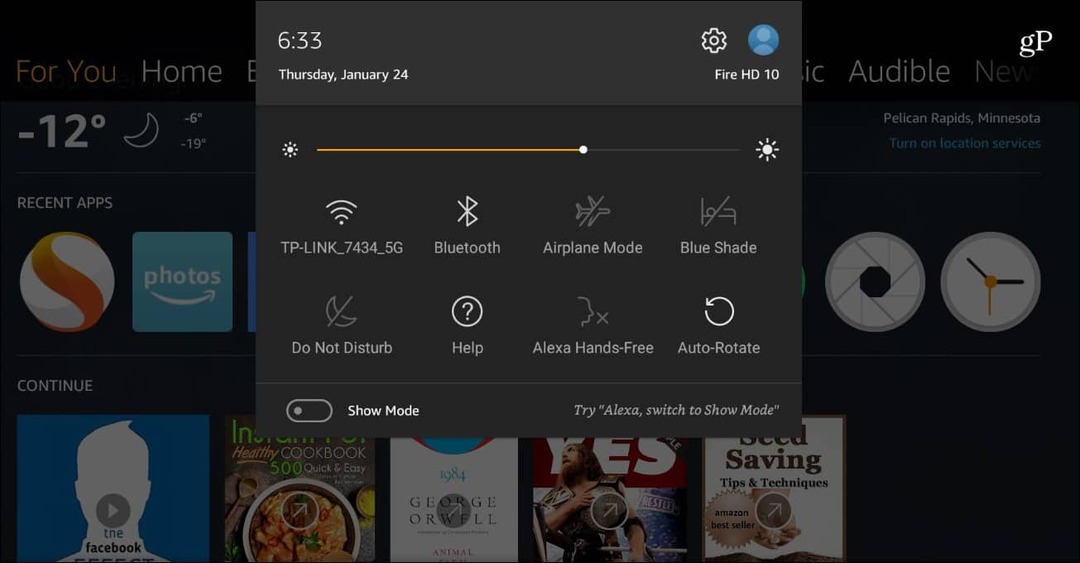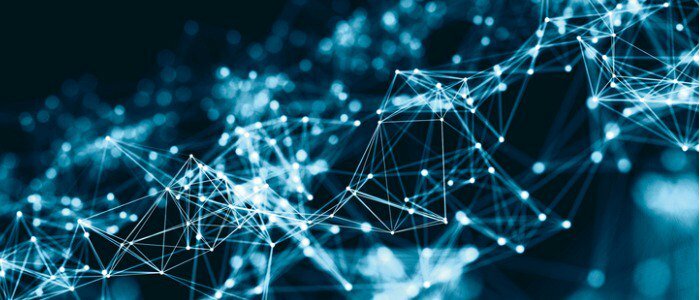A Windows Live Writer egy nagyszerű blogszerkesztő, de mit csinálsz, ha több számítógépről blogolsz? Így lehet elindítani ezt a nagyszerű eszközt a Dropbox-fiókjából.
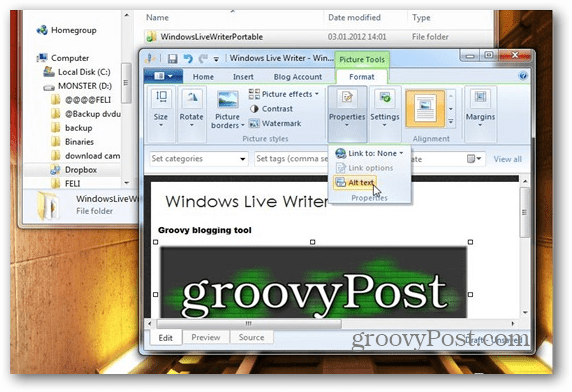
Biztos vagyok benne, hogy a Windows Live Writer már telepítve van, de ha nem, Szerezd meg itt.
Ezután töltse le Windows Live Writer hordozható. Bontsa ki egy kényelmes mappába a Dropbox-ban. Itt helyeztem a Dropbox gyökérmappába.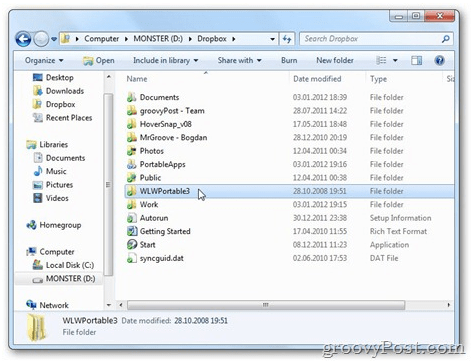
A következő lépés a legfontosabb. Ugrás arra a helyre, ahol a Windows Live Writer telepítve van a merevlemezen (ha Windows 7-et használ, akkor a C: \ Program Files könyvtárban található) (x86) \ Windows Live), és másolja a Writer mappában lévő összes fájlt a mappába, ahonnan kibontotta a Windows Live Writer programot. Hordozható. Az App \ WindowsLiveWriter almappába.
Az én esetemben (ne feledje, hogy kicsomagoltam a Dropbox gyökérzetébe), mindent átmásolok a \ Dropbox \ WLWPortable3 \ WindowsLiveWriterPortable \ App \ WindowsLiveWriter mappába.
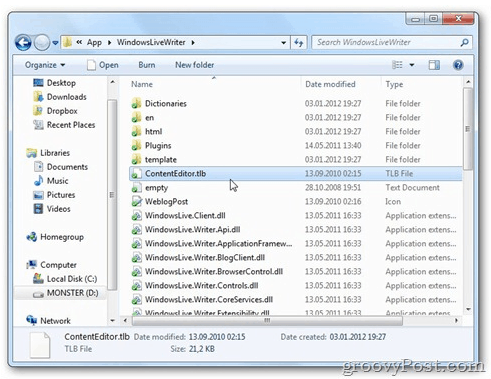
Miután a fájlok szinkronizáltak a Dropbox szerverrel, amikor elindítom a WindowsLiveWriterPortable.exe fájlt, a Windows Live Writer programot futtatom. Mivel a fájlok folyamatosan szinkronizálódnak, minden olyan számítógépen megvan az összes beállításom, amelyeken a Dropbox szinkronizálja a számítógépemet.
És mivel a Dropboxról beszéltünk, itt van egy bejegyzés, amiről egy ideje írtam a PortableApps csomag futtatása közvetlenül a Dropboxból.